Как сканировать документ на iOS 16 (2023)

На iPhone сканирование документов намного эффективнее, чем на Android. Это связано со встроенным приложением Notes, которое может помочь вам сканировать документы с помощью камеры вашего устройства и сохранять их в виде файла PDF на вашем устройстве. Это экономит время и энергию, поэтому для сканирования документа с помощью iPhone с iOS 16 вам поможет это руководство.
iPhone: как сканировать документ на iOS 16 (2023 г.)
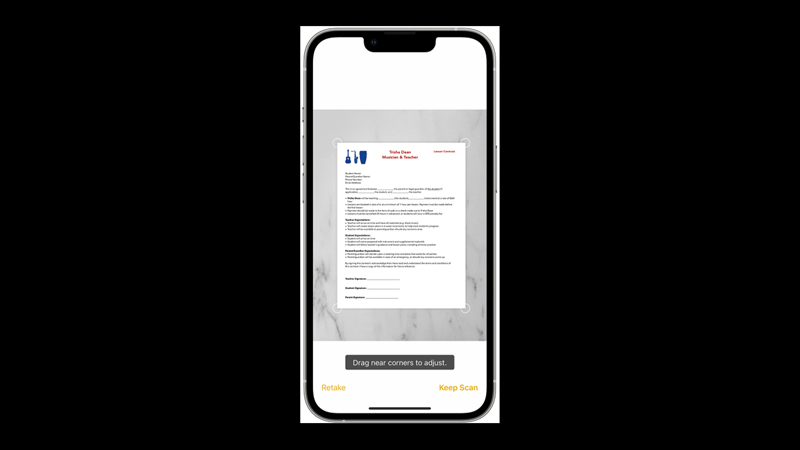
С помощью приложения «Заметки» вы можете сканировать любой документ на своем iPhone с iOS 16, и вот как вы можете это сделать:
- Во-первых, откройте приложение «Заметки» на своем iPhone и коснитесь значка «+», чтобы создать новую заметку.
- Затем коснитесь значка «Камера» в нижней части экрана, затем выберите на экране значок «Сканировать документы».
- Теперь расположите iPhone над страницей документа, чтобы сделать снимок.
- iPhone автоматически обнаружит документ и сделает снимок.
- Однако вы можете сделать снимок вручную, нажав кнопку спуска затвора или кнопку громкости.
- Нажмите «+», чтобы добавить больше страниц в файл PDF.
- Закончив сканирование страниц, нажмите кнопку «Сохранить».
Сохраняйте документы как текст на iPhone
Еще одна полезная вещь, которую может делать приложение Notes, — сканировать документы и сохранять их в виде текста. Это возможно благодаря встроенной технологии OCR для сканирования текста на iPhone, и чтобы использовать эту функцию, выполните следующие действия:
- Откройте приложение «Заметки» и коснитесь значка «+», чтобы создать новую заметку.
- Затем коснитесь значка «Камера» и поместите камеру iPhone на документ.
- Когда на экране появится желтая рамка, коснитесь значка «Сканировать».
- Сразу 4 указателя появятся на вашем экране.
- Отрегулируйте эти указатели, перетащив их, чтобы выделить текст.
- Наконец, нажмите кнопку «Вставить», чтобы скопировать текст документа в приложение Notes и сохранить его.
Это все, что описано в том, как сканировать документ на iPhone с iOS 16. Кроме того, ознакомьтесь с другими нашими руководствами, такими как «Как использовать Google Assistant на iPhone с iOS 16» или «Как остановить спам-вызовы на iPhone с iOS 16».






